电脑的出现极大的方便了我们的日常生活,而且,随着电脑系统的逐渐升级,人们的日常生活也是在不断的改变的,在这样的情况下,电脑在我们日常生活当中的应用也是越来越广泛的,虽然电脑在我们的日常生活当中的应用越来越广泛,但是,电脑也是会出现很多问题的。
比如长时间的运行使得电脑的系统运行缓慢,这就需要定时的清理电脑来进行处理,在比如电脑桌面上的图标突然之间打不开,让很多的使用电脑的人为之愤怒,重启电脑以后依然是这种情况,对于这种情况,电脑小白是无法操作的,只能将电脑送到维修点去维修,其实遇到这样的问题还是比较容易解决的,小编推荐两种方法就可以解决这些问题,那么,如果遇到这种情况应该如何处理呢?
其实,遇到这种问题,有两种方法可以处理,第一种方法是:
1、双击打开桌面上“我的电脑”图标,单击菜单栏的“工具”,弹出的快捷菜单单击“文件夹选项”

2、切换到“查看”选项卡,在高级设置列表框中去掉“隐藏受保护的操作系统文件(推荐)”复选框,并选择“显示所有文件和文件夹”,设置完成后单击“确定”按钮
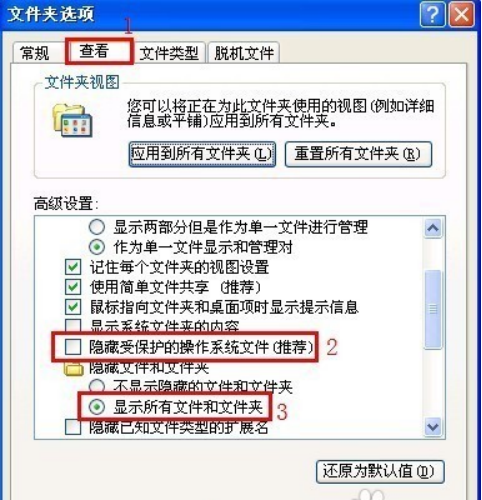
3、然后到每个磁盘的根目录下看看有没有“autorun.inf”隐藏文件,如果有则鼠标右键删除
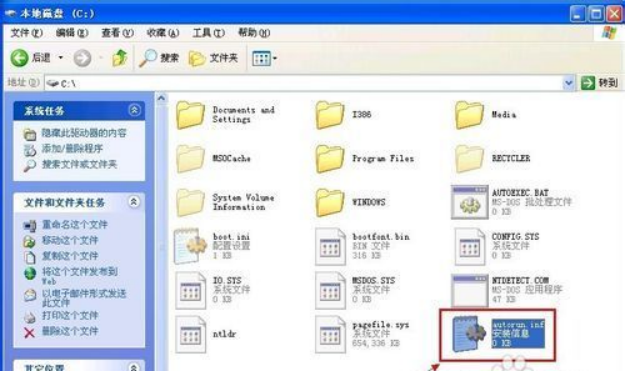
第二种方法是:
单击“开始”菜单,单击“运行”命令,在“打开”框中键入“regedit”命令,单击“确定”按钮
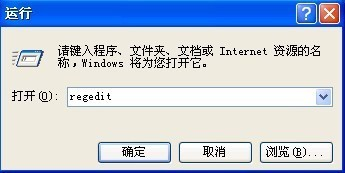
上述的两种方法就是解决问题的主要方法,如果遇到桌面的图标无法打开,而重启计算机以后依然是无法打开的情况,可以按照上述的方法来找出原因,然后根据相关的原因来进行排查,按照原因查找问题的解决方法,这两种解决方法也是非常的不错的,受到很多人的青睐,相信这些方法可以帮到您。
